Avant de passer un appel professionnel important, il est extrêmement effrayant de découvrir que Skype, Zoom ou toute application de visioconférence que vous envisagiez d'utiliser présentait des bogues. Les problèmes peuvent aller d'un écran noir au lieu de votre vidéo à l'application qui ne s'ouvre pas du tout.
Quel que soit le problème auquel vous êtes confronté, vous pouvez résoudre n'importe quelle application de visioconférence sur votre iPhone avec les étapes de dépannage ci-dessous. Et si vous recherchez de l'aide FaceTime, nous avons couvert quelques correctifs pour savoir quand FaceTime ne fonctionne pas séparément.

1. Autorisez l'accès à votre caméra et à votre microphone
Apple vous encourage à mieux contrôler votre vie privée en vous laissant choisir quelles applications peuvent accéder à la caméra ou au microphone de votre iPhone et celles qui ne le peuvent pas. Zoom, Skype et d'autres applications de visioconférence demandent généralement cette autorisation dans une fenêtre contextuelle lorsque vous commencez à les utiliser.
Si vous choisissez “InterdireLorsque l'application de visioconférence demande l'autorisation, le microphone ou la caméra ne fonctionnera pas tant que vous n'aurez pas modifié vos paramètres.
Aller à Paramètres -> Confidentialité -> Microphone Et activez le curseur à côté de l'application de visioconférence préférée. Ensuite aller à Paramètres -> Confidentialité -> Appareil photo Pour autoriser également l'accès à la caméra pour cette application.
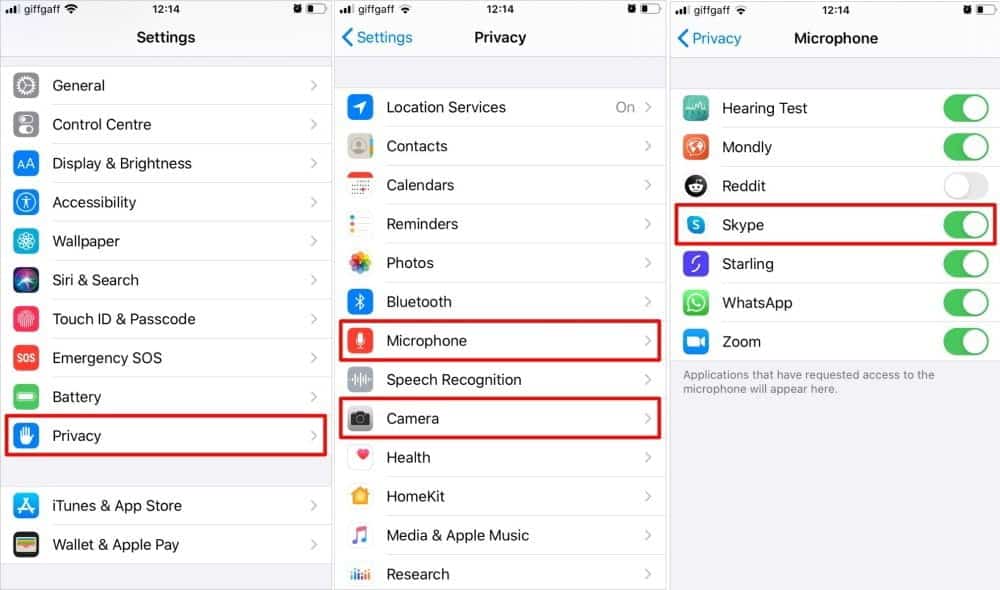
Même si vous autorisez l'utilisation de la caméra et du microphone ici, ils peuvent toujours être activés et désactivés dans l'application elle-même. Assurez-vous que vous savez comment Utiliser le zoom Ou Skype ou d'autres applications pour savoir comment contrôler la caméra et le microphone pendant un appel.
2. Assurez-vous que les serveurs sont opérationnels
Il est possible que les services Skype, Zoom ou d'autres applications de visioconférence ne fonctionnent pas en raison d'un problème avec les serveurs. Vous pouvez généralement vérifier son statut en ligne.
Voici les pages d'état du service pour les applications de visioconférence les plus courantes:
Si vous découvrez des problèmes de service dans votre application de visioconférence préférée, vous devez attendre que le développeur les corrige. Continuez à vérifier sur la page d'état pour voir quand cela se produit.
3. Redémarrez l'application de vidéoconférence
Chaque fois qu'une application se bloque ou se bloque, le seul moyen de la réparer est de la fermer, puis de la rouvrir. Même si Skype, Zoom ou d'autres applications de visioconférence semblent toujours fonctionner, essayez de les redémarrer au cas où quelque chose cesserait de fonctionner dans les coulisses.
Sur un iPhone moderne, faites glisser votre doigt depuis le bas de l'écran de l'iPhone et maintenez le doigt pendant un moment pour afficher toutes les applications ouvertes. Si vous avez un iPhone avec un bouton d'accueil, appuyez deux fois dessus pour afficher vos applications ouvertes à la place.
Faites glisser chaque application du haut de l'écran pour la fermer, puis revenez à votre écran d'accueil et redémarrez l'application.
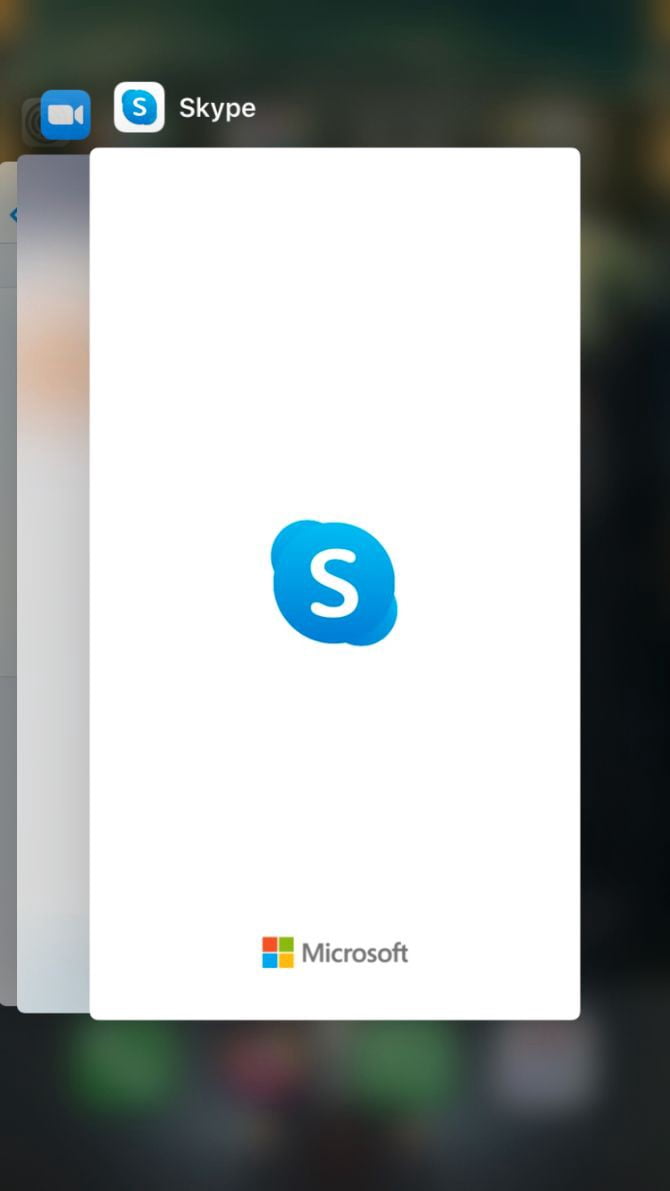
4. Redémarrez l'iPhone
Si le redémarrage de l'application de vidéoconférence n'a pas aidé, l'étape suivante consiste à redémarrer votre iPhone. Il s'agit d'une étape de dépannage efficace pour un large éventail de problèmes logiciels, dont beaucoup peuvent affecter Skype, Zoom et d'autres applications de visioconférence populaires.
Appuyez sur les boutons Volume et Latéral et maintenez-les enfoncés (ou maintenez enfoncé le bouton latéral si votre iPhone dispose d'un bouton Accueil) jusqu'à ce que le curseur de mise hors tension apparaisse. Faites ensuite glisser le curseur, puis attendez 30 secondes que votre appareil s'éteigne. , Appuyez ensuite sur le bouton latéral et maintenez-le enfoncé jusqu'à ce que le logo Apple apparaisse.
5. Testez votre connexion Internet
Chaque application de visioconférence repose sur une connexion Internet pour fonctionner, qu'elle soit fournie via Wi-Fi ou des données cellulaires. Prenez un moment pour vous assurer que votre connexion fonctionne. Le moyen le plus simple de le faire est de télécharger un nouveau site Web ou de diffuser une vidéo sur YouTube.
Essayez de vous connecter à un autre réseau en cas de problème. Cela peut également être la seule solution si elle est La connexion de données cellulaires de votre téléphone est très lente Pour travailler avec une excellente conférence téléphonique.
Si vous souhaitez utiliser Skype, Zoom ou d'autres applications de visioconférence sur des données cellulaires, assurez-vous de l'autoriser dans les paramètres de votre iPhone. Allez dans "Paramètres" -> "Données cellulaires" et faites défiler la page pour trouver votre application de vidéoconférence préférée, puis activez la bascule à côté pour lui permettre d'utiliser les données cellulaires.
6. Mettez à jour Zoom ou Skype dans l'App Store
Votre application de vidéoconférence peut ne pas fonctionner sur votre iPhone si vous n'utilisez pas la dernière version. Le développeur de l'application publie fréquemment de nouvelles mises à jour pour corriger les bogues ou introduire de nouvelles fonctionnalités. Assurez-vous d'avoir installé toutes les dernières mises à jour de l'App Store.
Ouvrez l'App Store et cliquez sur l'icône de profil dans le coin supérieur droit de l'onglet Aujourd'hui. Faites défiler vers le bas pour afficher toutes les applications qui doivent être mises à jour. Mettez à jour l'application de visioconférence sélectionnée si elle est répertoriée, ou cliquez sur Tout mettre à jour Pour mettre à jour toutes vos applications à la fois.
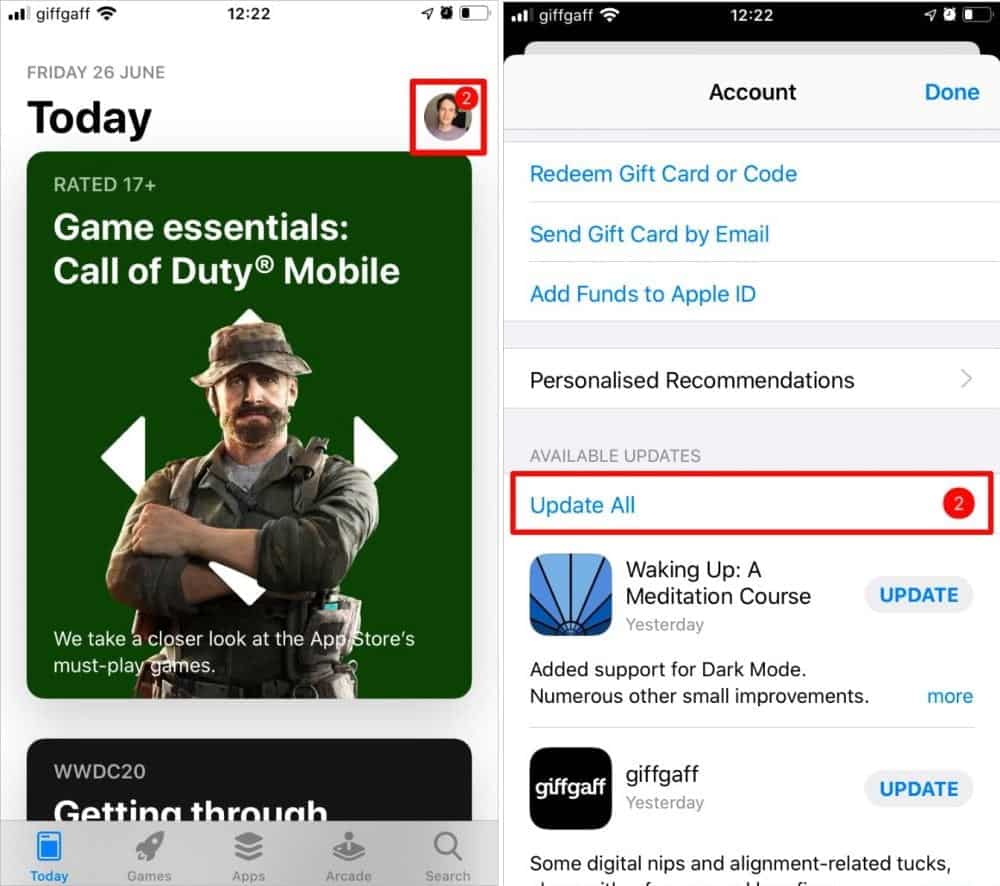
7. Mettez à jour vers la dernière version d'IOS
Apple publie en permanence de nouvelles mises à jour iOS pour résoudre les problèmes et proposer de nouvelles fonctionnalités. Même si vous utilisez les dernières mises à jour d'applications, vous risquez toujours de rencontrer des problèmes si le système d'exploitation de votre iPhone est obsolète.
Aller à "Paramètres" -> Général -> Mise à jour du logiciel Pour vérifier les nouvelles mises à jour disponibles pour votre iPhone. Si l'un d'entre eux est disponible, assurez-vous de le télécharger et de l'installer avant de tenter à nouveau d'utiliser Zoom, Skype ou d'autres applications de visioconférence.
8. Supprimez et réinstallez l'application de visioconférence préférée
Parfois, vous devez supprimer complètement une application et la réinstaller à partir de zéro. Cela peut être nécessaire si l'application est corrompue ou ne se met pas à jour correctement. Il est possible que vous perdiez des données en faisant cela, mais la plupart des applications de visioconférence ne stockent pas les données localement, donc cela ne devrait pas être un problème.
Pour supprimer l'application sur l'appareil iPhone, appuyez de manière prolongée sur l'application depuis l'écran d'accueil. Dans le menu contextuel qui apparaît, choisissez «Supprimer l'application», puis confirmez votre volonté de supprimer l'application dans l'alerte suivante.
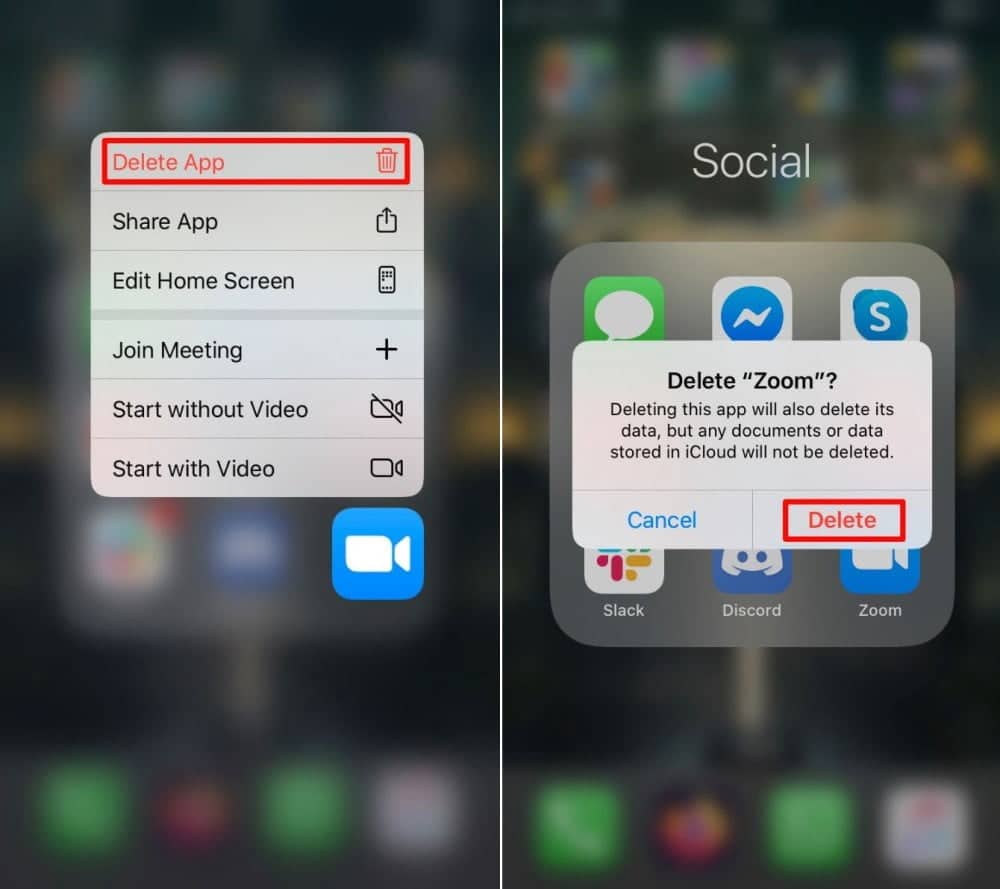
Après avoir supprimé une application, recherchez-la dans l'App Store et appuyez sur l'icône du cloud pour la télécharger à nouveau. Vous devrez vous connecter à votre compte et autoriser l'accès à votre microphone et à votre caméra la première fois que vous ouvrez l'application.
Trouvez une autre application de visioconférence à utiliser à la place
Nous espérons que vous avez pu utiliser ces conseils pour résoudre les problèmes que vous rencontrez lors de l'utilisation de Zoom, Skype ou d'autres applications de visioconférence sur votre iPhone. Si votre application ne fonctionne toujours pas, vous devriez envisager de passer à Une autre application de visioconférence à sa place.
Bien que Zoom et Skype soient deux des applications de visioconférence les plus populaires, de nombreuses autres options sont disponibles. Jetez un œil à notre résumé des meilleurs Applications de conférence téléphonique gratuites Pour trouver une alternative plus fiable pour votre équipe.







